如何使用 Zoom 水印功能并添加到 Zoom 会议记录
使用缩放水印可以产生积极和消极的影响。如果您试图建立对您的工作的合法所有权,那将是一件幸事;如果你不能在会议上摆脱它,那就是一个诅咒。 Zoom 中的水印工具可以随心所欲地使用,幸运的是它很容易上手。同时,许多用户希望使用此功能并在他们的 Zoom 内容中添加水印标志。
也就是说,您将了解如何通过启用此功能并在 Zoom 会议记录中添加水印来为 Zoom 视频加水印。事不宜迟,请查看以下段落以了解如何添加 缩放水印 到你的视频。
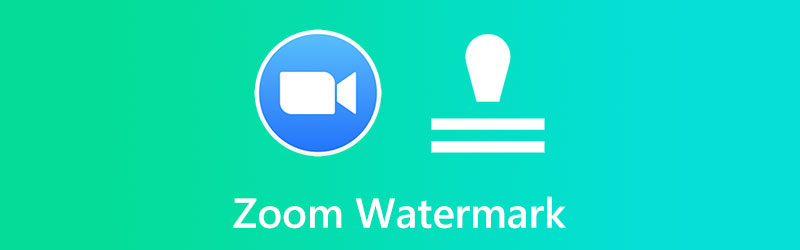
第 1 部分。如何在 Zoom 中使用水印功能
Zoom 的水印功能有两种形式。第一种类型的水印是图像水印,顾名思义:出现在您的视频上并包含您公司名称或标志的图形叠加层。 Zoom 不仅允许您为视频添加视觉水印,还可以添加听觉水印。与可见水印相比,听觉水印很难检测到,除非有人去寻找它。在这里,您将了解如何启用此功能以及如何为 Zoom 会议记录添加水印。
1. 如何在 Zoom 上启用水印
步骤1。 在您的计算机上打开任何浏览器并转到 Zoom 门户网站。不久之后,以管理员身份登录以访问编辑帐户设置。
第2步。 从主页面中,选择 设定值 左侧边栏上的选项。
第三步 在下面 会议 选项卡,您将看到一个部分列表。向下滚动页面,直到到达 安排会议 部分。
第四步。 接下来,打开 加水印 菜单,设置将被更改。这就是启用缩放水印功能的方式。
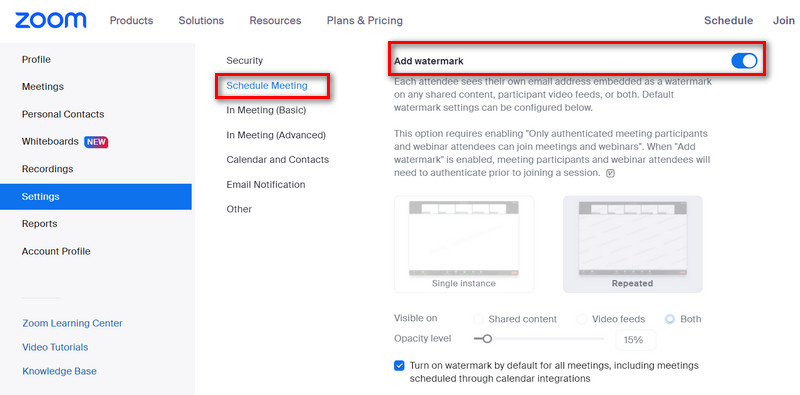
2. 如何为 Zoom 会议添加水印
步骤1。 您应该首先使用上述过程激活视觉水印。
第2步。 下一步是导航到 会议会议 和 网络研讨会 品牌下的区域并滚动到上传直播水印选项。
第三步 您可以点击 更改 并上传 PNG 或 JPG 图片以显示在流的右下角。除了在会议直播期间可见之外,它还会被记录在任何可能制作的录音中。此过程还可以让您将徽标添加到缩放背景。
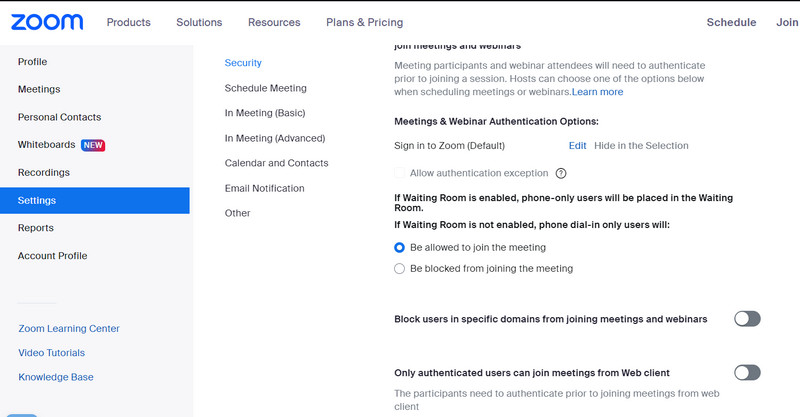
第 2 部分。如何为 Zoom 会议记录添加水印
如果您希望为后期录制的视频添加水印,您可以使用 Vidmore视频转换.为您的视频添加水印非常棒。可以为一部电影添加多个水印,因为文本和图像水印均受支持。此外,您可以通过多种方式自定义水印的外观,例如位置、大小、透明度等。
其他自定义任务也是可能的,例如修剪视频不需要的部分和裁剪视频以精确适合特定屏幕。此外,可以根据需要将视频旋转到正确的方向、调整视觉效果以使视频更吸引人、添加必要的字幕以使视频易于理解等。了解 Zoom 如何使用此程序在视频上添加徽标或使用其他水印。
步骤 1. 安装并启动 Vidmore Video Converter
请选择 免费下载 按钮访问程序。选择与您的计算机操作系统兼容的安装文件。从那时起,您将可以完全访问该程序的功能以了解更多信息。
第 2 步。加载 Zoom 会议记录
点击 新增档案 应用程序主界面上的选项,然后找到您要应用缩放水印的视频。然后,插入您喜欢的视频。主界面还具有突出的 + 您可以用来发布视频的按钮。
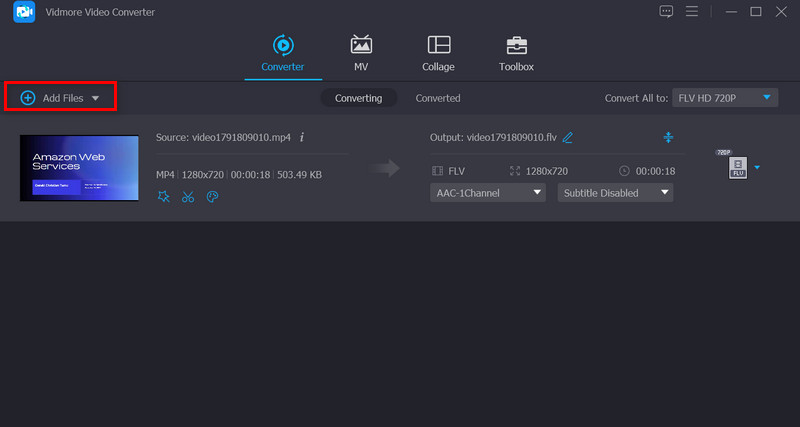
第 3 步。为视频应用水印
要将水印应用于剪辑,请转到主界面的 编辑 按钮,然后从那里选择 水印 子菜单。文本和图像都可以选择在视频顶部叠加水印。除此之外,您始终可以完全控制水印的设置。
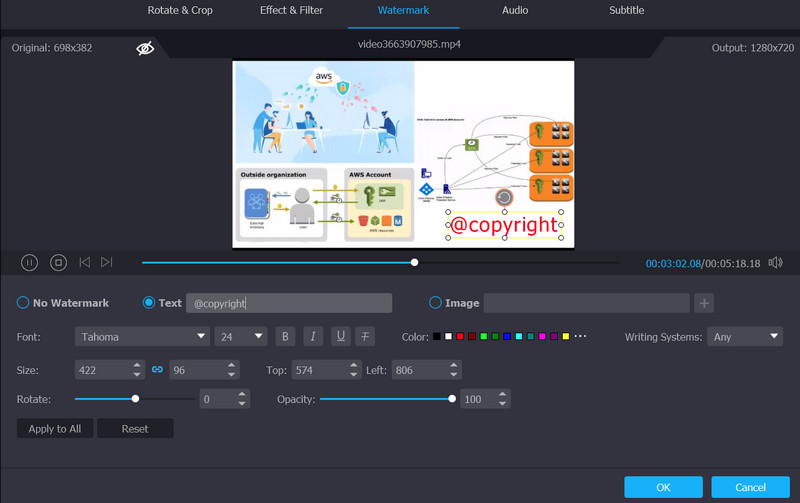
步骤 4. 完成流程并导出视频
为视频添加水印后,您可以通过单击关闭窗口 好 按钮。当。。。的时候 编辑 按钮变为灰色,表示更改已成功实施。在单击之前选择要将视频转换成的格式 全部转换 选项。
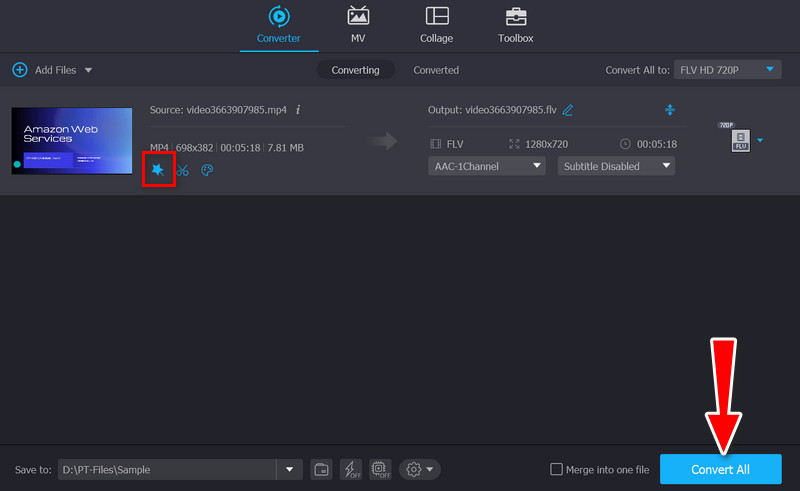
Part 3. 使用缩放水印功能常见问题解答
为什么水印功能不可用?
有时 Zoom 上的水印功能不起作用。可能无法满足要求。首先,需要一台 Windows 或 Mac 电脑以及 3.5 或更高版本的 Zoom 桌面客户端。此外,您需要成为管理员才能访问水印功能
如何禁用水印功能?
要禁用 Zoom 的水印功能,您需要转到 Zoom 门户网站。然后,找到添加水印切换开关并将其关闭。然后,水印将不会出现在您的 Zoom 会议中
如何去除照片中的水印?
如果您正在寻找可帮助您有效去除照片水印的可靠程序,请信赖 Vidmore Free Watermark Remover Online。提供多种描图工具,可批量去除照片水印
结论
通过阅读本教程,您可能会意识到 添加缩放水印 在 Zoom 上启用它是小菜一碟。您可以立即制作带水印的视频或 Zoom 会议。假设您无法启用此功能。您可以使用 Vidmore Video Converter 添加水印或您的选择。此外,它还是一款出色的视频编辑器,可用于修改您的视频。


